Dois Métodos para Deixar um PDF Apenas Leitura
LightPDF
O LightPDF é um software de edição de PDF leve, mas eficiente. E diferente de outros editores profissionais de PDF, as funções que ele oferece são apenas básicas para o uso diário de arquivos PDF. Pessoas e pequenas empresas podem usá-lo como alternativa útil ao Adobe Acrobat.
Como adicionar uma senha de permissão com o LightPDF:
Passo 1: Faça o download do LightPDF e inicie-o. Depois, abra seu arquivo PDF.
Passo 2: Vá em “Ferramentas”> “Definir senha” e marque “Senha de permissão”.
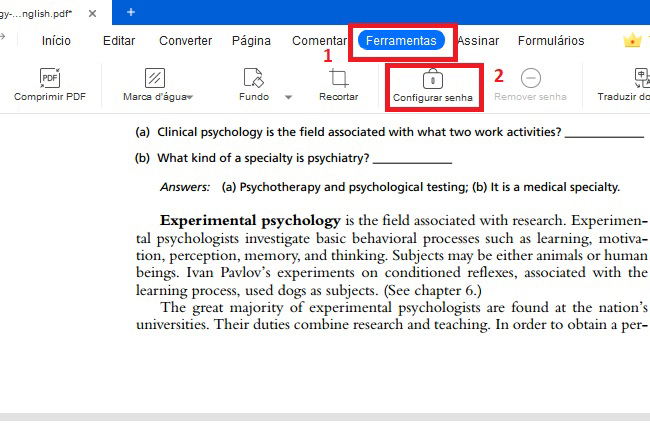
Passo 3: Digite a senha e selecione “Nenhuma (somente leitura)” em “Alterações permitidas”. Veja a captura de tela:
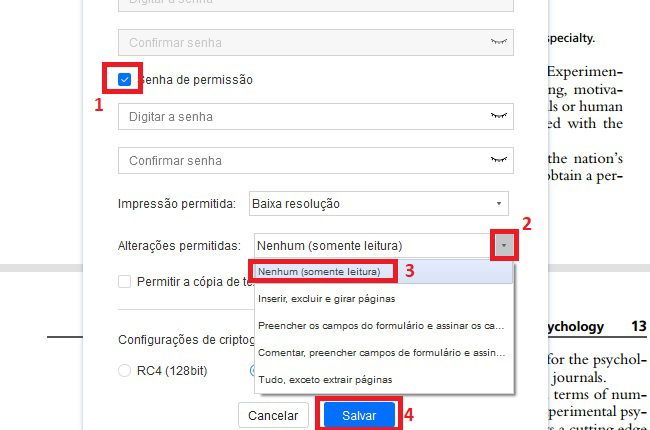
Passo 4: Salve as alterações.
i2PDF
O i2PDF é uma plataforma online e gratuita para PDF que possui os mesmos recursos do LightPDF, mas também permite desbloquear um PDF apenas leitura. Este é um novo serviço, mas suas funções funcionam muito bem. Com esta ferramenta online, você pode deixar seu PDF não editável rapidamente, protegendo as informações. E os arquivos enviados são excluídos em 30 minutos.
Como salvar um PDF editável como somente leitura
Passo 1: Visite a página Flatten PDF do i2PDF.
Passo 2: Escolha o arquivo para fazer o upload e clique em Flatten.
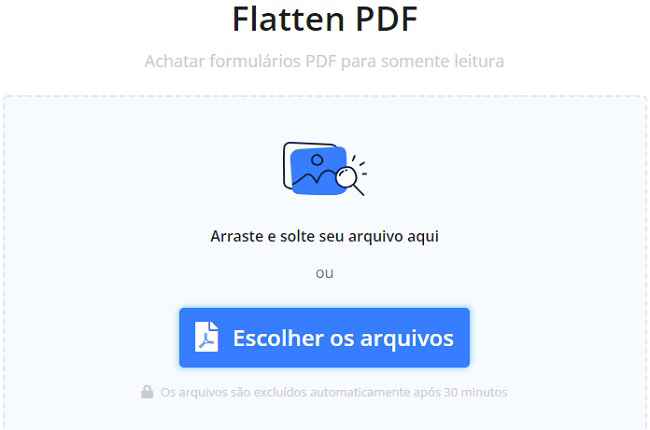
Passo 3: Após a conversão, clique em Download para salvar. E lembre-se de verificar se funcionou
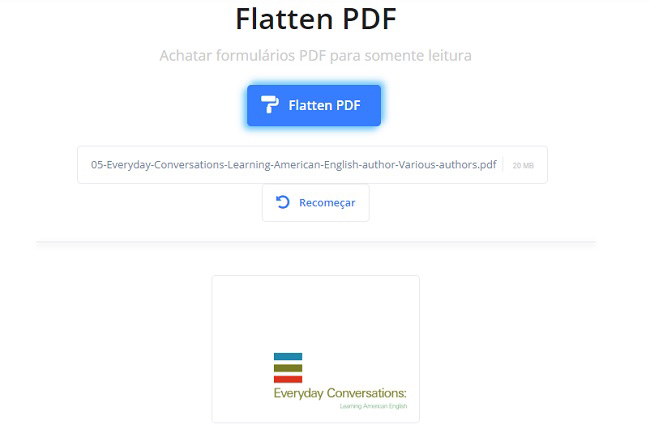
Importante:
Por que não recomendamos que você converta o PDF em imagem?
Alguém pode sugerir transformar o PDF em várias imagens e depois convertê-las em um único PDF. E embora o PDF possa ser salvo como apenas leitura, isso pode deixar todo o conteúdo do PDF borrado. Obviamente, esse tipo de operação não é adequado para compartilhar o arquivo, certo?
Convidamos você a nos seguir!
Nós temos contas oficiais no YouTube, Twitter e FB, onde sempre compartilhamos dicas e truques sobre PDF. Caso você tenha alguma dúvida, não deixe de entrar em contato através das nossas mídias sociais. Além disso, você pode nos comentar abaixo qualquer dúvida sobre PDF. Teremos prazer em ajudar você!
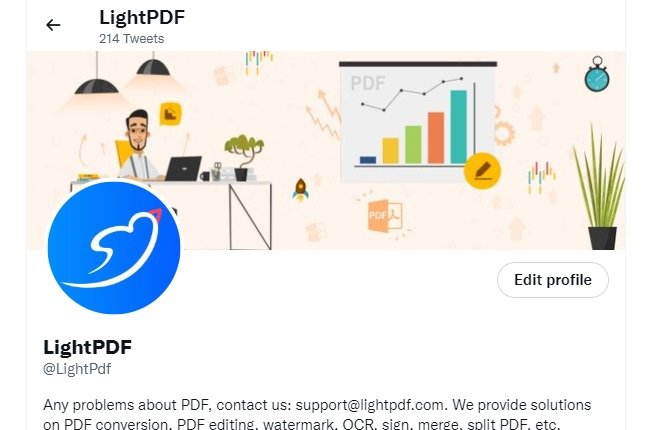

Deixe um Comentário